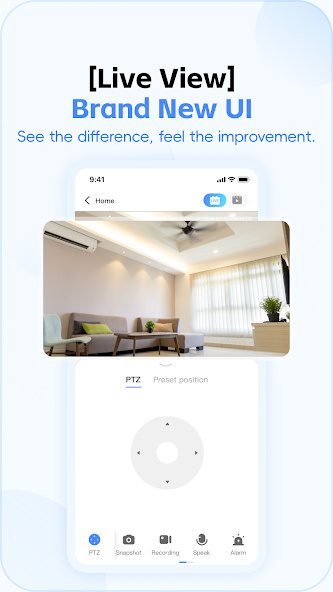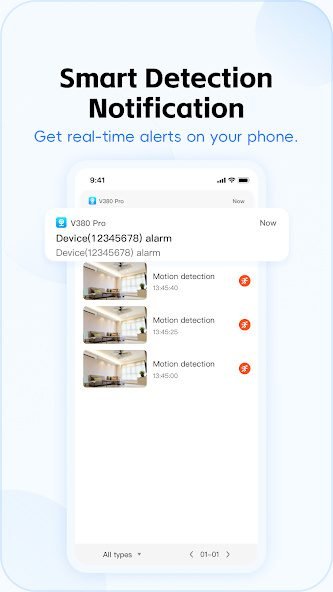Descarga gratuita de V380 Pro

Descarga gratuita de V380 Pro
La descarga gratuita de V380 Pro está disponible para Android, iPhone y PC. como líder fabricante de cámaras de seguridad Con 20 años de experiencia, nuestras cámaras de seguridad de alta calidad son totalmente compatibles con V380 Pro, lo que garantiza una integración perfecta y un rendimiento superior en todos los dispositivos.
Preguntas frecuentes sobre V380 Pro
V380 Pro es una versión avanzada de la aplicación V380 que se utiliza para la vigilancia y el control remotos de las cámaras V380. Ofrece funciones mejoradas como calidad de video mejorada, almacenamiento en la nube, monitoreo en tiempo real, comunicación de audio bidireccional, alertas de detección de movimiento y la capacidad de administrar múltiples cámaras desde una sola aplicación. V380 Pro está disponible para dispositivos Android e iOS, brindando a los usuarios una experiencia mejorada para administrar sus sistemas de cámaras de seguridad.
La aplicación V380 Pro generalmente se considera segura cuando se descarga desde tiendas de aplicaciones oficiales como Google Play y Apple App Store. Sigue protocolos de seguridad estándar, pero es esencial:
- Descargar de fuentes oficiales: asegúrese de descargar la aplicación de fuentes confiables para evitar versiones maliciosas.
- Actualizaciones periódicas: Mantenga la aplicación actualizada para beneficiarse de los últimos parches de seguridad.
- Asegure su cuenta: utilice contraseñas seguras y únicas y habilite todas las funciones de seguridad disponibles.
Para Android:
- Abrir Google Play Store: Busque “V380 Pro”.
- Descargar e instalar: Toque "Instalar" para descargar la aplicación.
- Abrir la aplicación: inicie la aplicación después de la instalación.
- Regístrese o inicie sesión: Crea una cuenta o inicia sesión.
Para Iphone:
- Abrir App Store: Busque “V380 Pro”.
- Descargar e instalar: Toque "Obtener" para instalar la aplicación.
- Abrir la aplicación: inicie la aplicación después de la instalación.
- Regístrese o inicie sesión: Crea una cuenta o inicia sesión.
Para descargar la aplicación V380 Pro para Windows usando BlueStacks:
- Descargar BlueStacks: Visita el Sitio web de BlueStacks y descargue el emulador BlueStacks para Windows.
- Instalar BlueStacks: Siga las instrucciones de instalación para instalar BlueStacks en su PC.
- Abrir BlueStacks: Inicie BlueStacks e inicie sesión con su cuenta de Google.
- Accede a Google Play Store: Abra Google Play Store dentro de BlueStacks.
- Buscar V380 Pro: En Google Play Store, busque “V380 Pro”.
- Instalar V380 Pro: Haga clic en "Instalar" para descargar e instalar la aplicación V380 Pro dentro de BlueStacks.
- Abra la aplicación V380 Pro: Una vez instalada, abra la aplicación V380 Pro y siga las instrucciones de configuración.
Este método le permite utilizar la aplicación V380 Pro en su PC con Windows de manera efectiva.
1. Descargue e instale la APLICACIÓN V380 en su teléfono.
2. Después de la instalación, abra la APLICACIÓN.
3. Haga clic en [Registrarse], elija sus regiones.
4. Ingrese su número de teléfono móvil o correo electrónico, haga clic en [Siguiente] para obtener un código de verificación.
5. Ingrese su código de verificación, haga clic en [Siguiente].
6. Establezca una contraseña para su cuenta, haga clic en [Confirmar].
* Tenga en cuenta que la contraseña debe incluir entre 8 y 40 caracteres, al menos 3 tipos de caracteres de [letra mayúscula, letra minúscula, número o carácter especial]. Y el carácter especial incluye [@ # _ ^ * % . y +] SOLAMENTE.
7. Luego, registra su cuenta V380, puede regresar e iniciar sesión en la cuenta.
8. El registro del V380 Pro es el mismo proceso. Como la aplicación V380 Pro es solo una versión posterior de la aplicación V380, puede iniciar sesión en V380 Pro con su cuenta V380.
- Descargar la aplicación V380 Pro: Instalar desde Google Play Store o App Store.
- Encienda la cámara: Conéctelo a una fuente de alimentación.
- Abrir la aplicación: Regístrese o inicie sesión.
- Agregar un nuevo dispositivo: Toque el ícono “+” y seleccione “Agregar dispositivo”.
- Conéctate a Wi-Fi: siga las instrucciones de la aplicación para conectar la cámara a su red Wi-Fi.
- Emparejar la cámara: use la aplicación para escanear el código QR en la cámara o ingrese manualmente la ID de la cámara.
- Configurar ajustes: ajusta configuraciones como detección de movimiento, horarios de grabación y alertas.
- Encienda la cámara: Conecte la cámara y asegúrese de que esté encendida.
- Abra la aplicación V380: Inicie la aplicación en su dispositivo móvil.
- Agregar un nuevo dispositivo: Toque el ícono “+” para agregar un nuevo dispositivo.
- Seleccione Cámara inteligente Wi-Fi: Elija la opción Cámara inteligente Wi-Fi.
- Conéctate a Wi-Fi: siga las instrucciones de la aplicación para conectar la cámara a su red Wi-Fi. Ingrese su nombre y contraseña de Wi-Fi.
- Escanear código QR: Utilice la aplicación para escanear el código QR de la cámara.
- Configuración completa: Espere a que se complete la conexión y luego configure cualquier configuración adicional.
- Abra la aplicación V380: Inicie la aplicación en su dispositivo.
- Seleccione su cámara: elija la cámara que desea compartir de la lista de dispositivos.
- Configuración de acceso: Toque el ícono de configuración (generalmente un engranaje o tres puntos).
- Seleccione Compartir: Busque y toque la opción "Compartir".
- Ingrese los detalles para compartir: ingrese la dirección de correo electrónico o el nombre de usuario de la persona con la que desea compartir la cámara.
- Confirmar compartir: Toque "Confirmar" u "Aceptar" para completar el proceso de compartir.
1. Conecte su dispositivo a una fuente de alimentación.
2. Localice el botón de reinicio.
3. Mantenga presionado el botón de reinicio hasta que escuche el pitido del dispositivo.
4. Una vez completado el reinicio, puedes volver a conectar la cámara a tu móvil y a WiFi.
1. Un cable de reinicio
Los modelos de cámara V380 como la HBS-2025 tienen un cable que se utiliza directamente para restablecer. Elimina un cable conectado a la fuente de alimentación y una interfaz de cable de red, el otro será el cable de reseteo. Abra la tapa protectora y verá el botón de reinicio.
2. Un botón en la parte inferior de la lente
En cámaras como la HBS-5700, el botón de reinicio está en la parte inferior de la lente. Gire la lente hacia arriba y el botón de reinicio quedará expuesto.
3. Un botón en la parte posterior de la cámara.
Cámaras de videollamadas como la HBS-1538, el botón de reinicio está en la parte posterior de la cámara.
Sí, las cámaras V380 pueden funcionar sin Wi-Fi si usas un modelo de cámara 4G. Estas cámaras utilizan una tarjeta SIM 4G para conectarse a Internet, lo que les permite funcionar en áreas sin acceso a Wi-Fi. Puede monitorear la cámara de forma remota a través de la aplicación V380 usando la red móvil.
- Apagar la cámara: Asegúrese de que la cámara esté apagada antes de insertar la tarjeta SD.
- Localice la ranura para tarjeta SD: busque la ranura para tarjetas SD, generalmente en el costado o en la parte posterior de la cámara.
- Inserte la tarjeta SD: Inserte la tarjeta SD en la ranura, asegurándose de que esté correctamente alineada y empújela hasta que haga clic.
- Encienda la cámara: Vuelva a encender la cámara.
- Formatee la tarjeta SD: abra la aplicación V380, vaya a configuración y formatee la tarjeta SD para garantizar la compatibilidad.
Contáctenos
Póngase en contacto con iCSeecam.com, una empresa líder Fabricante de cámaras IP, potencia tu Cámara de seguridad v380 pro negocio reduciendo sus costos de compra.
- No 1, Carretera 1, Parque Tecnológico Shangxue, Ciudad Bantian, Longgang, Shenzhen, China
- 86- (0) 27-87816890
- info@icseecam.com